谷歌浏览器设置安全网址 谷歌浏览器如何添加信任网址
更新时间:2024-01-08 09:46:57作者:jiang
在当今信息爆炸的时代,互联网已成为人们获取各类信息的主要渠道,与此同时网络安全问题也日益引起人们的重视。为了保护用户的个人信息和隐私,谷歌浏览器提供了一系列安全设置,其中之一就是添加信任网址。通过添加信任网址,用户可以更好地防范恶意软件和网络钓鱼攻击,确保上网过程的安全性和可靠性。如何设置谷歌浏览器的信任网址呢?下面我们将一一介绍。
具体步骤:
1.打开谷歌浏览器后直接点击右上角的【三】图标,如下图所示。
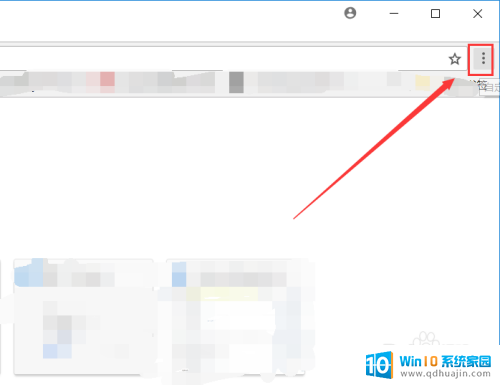
2.在点击弹出的下拉菜单里的【设置】选项,如下图所示。
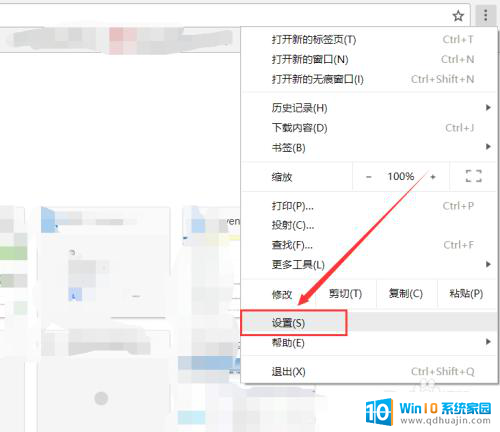
3.打开谷歌浏览器设置界面后直接点击下面的【高级】,如下图所示。
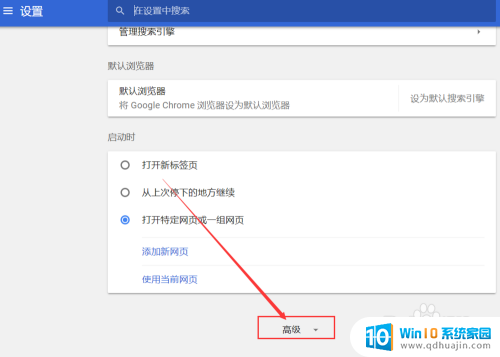
4.在高级里下拉找到【内容设置】并点击进入,如下图所示。
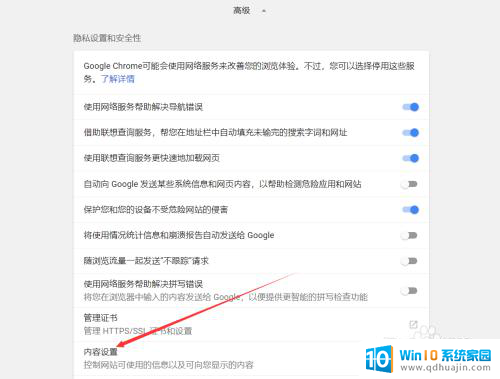
5.在内容设置里直接分别点击进入cookie和JavaScript进行设置,如下图所示。
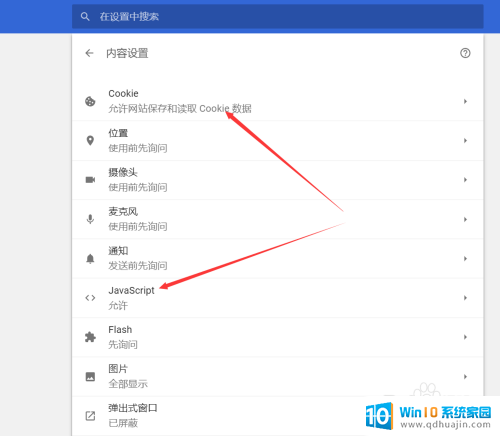
6.进入JavaScript界面后直接点击允许下面的添加,如下图所示。
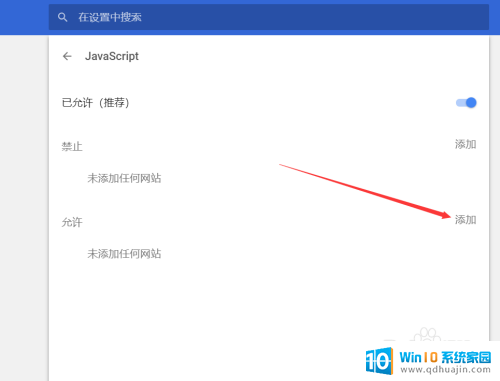
7.在添加网站这里直接输入信任网站的主域名,然后点击添加,如下图所示。
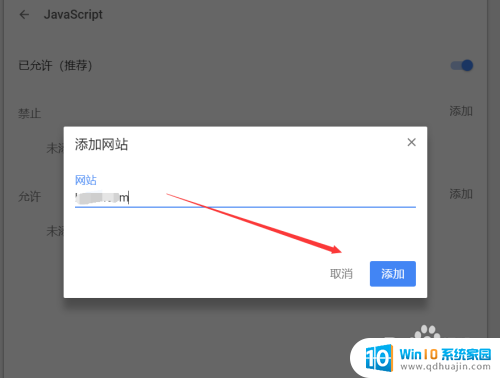
8.cookie这个添加和JavaScript添加是一样的道理,如下图所示。
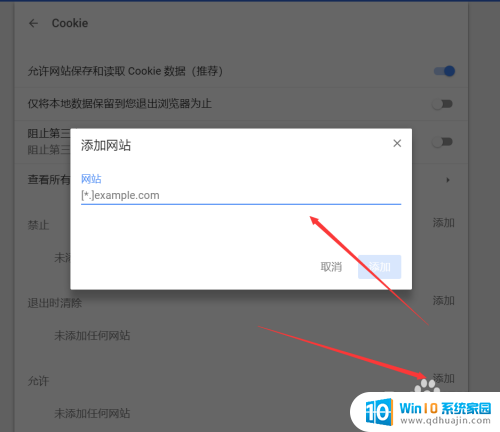
以上是关于如何设置谷歌浏览器安全网址的全部内容,如果有需要的用户可以按照这些步骤进行操作,希望能对大家有所帮助。
谷歌浏览器设置安全网址 谷歌浏览器如何添加信任网址相关教程
热门推荐
电脑教程推荐
- 1 windows系统经常无响应,怎么弄 电脑桌面无响应怎么解决
- 2 windows电脑c盘怎么清理 Windows 清理C盘的步骤
- 3 磊科路由器桥接 磊科无线路由器桥接设置详解
- 4 u盘提示未格式化 raw RAW格式U盘无法格式化解决方法
- 5 笔记本新装win 10系统为什么无法连接wifi 笔记本无线网连不上如何解决
- 6 如何看win几系统 win几系统查看方法
- 7 wind10如何修改开机密码 电脑开机密码多久更改一次
- 8 windows电脑怎么连手机热点 手机热点连接笔记本电脑教程
- 9 win系统如何清理电脑c盘垃圾 Windows 如何解决C盘红色警告
- 10 iphone隐藏软件怎么显示出来 苹果手机应用隐藏教程
win10系统推荐
- 1 萝卜家园ghost win10 64位家庭版镜像下载v2023.04
- 2 技术员联盟ghost win10 32位旗舰安装版下载v2023.04
- 3 深度技术ghost win10 64位官方免激活版下载v2023.04
- 4 番茄花园ghost win10 32位稳定安全版本下载v2023.04
- 5 戴尔笔记本ghost win10 64位原版精简版下载v2023.04
- 6 深度极速ghost win10 64位永久激活正式版下载v2023.04
- 7 惠普笔记本ghost win10 64位稳定家庭版下载v2023.04
- 8 电脑公司ghost win10 32位稳定原版下载v2023.04
- 9 番茄花园ghost win10 64位官方正式版下载v2023.04
- 10 风林火山ghost win10 64位免费专业版下载v2023.04